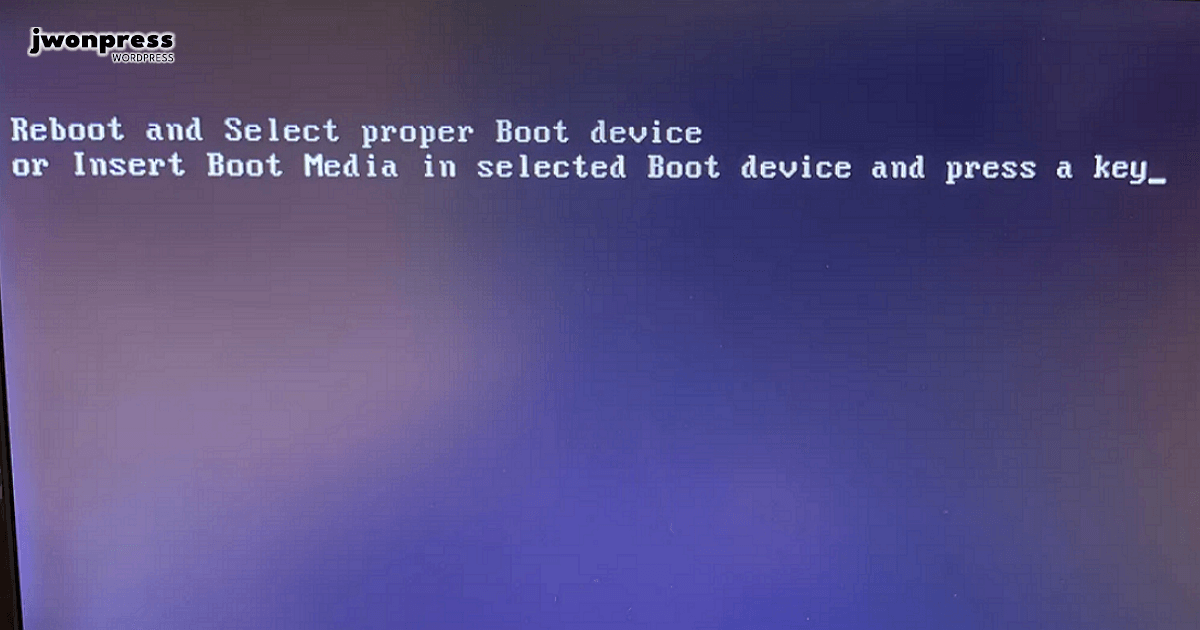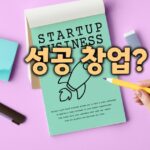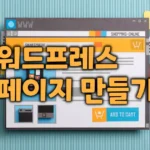“reboot and select proper boot device”라는 메시지는 컴퓨터의 BIOS에서 부팅장치를 인식하지 못하거나 찾을 수 없을 때 나타나는 오류입니다. BIOS란, Basic Input/Output System 이라는 약자로, 컴퓨터 하드웨어를 인식하고 입출력을 처리하는 가장 기본적인 시스템이라 보시면 됩니다.
이 BIOS에서 부팅에 필요한 장치를 찾을 수 없을 때 검은 화면에 “reboot and select proper boot device” 에러 메시지를 띄우며, 컴퓨터 부팅이 되지 않는 것입니다.
이 메시지가 나타나는 원인은 다양합니다. 하나하나 살펴보도록 하겠습니다.
살펴보기에 앞서, BIOS에 진입하는 방법을 설명드리겠습니다. 부팅 장치가 인식이 되지 않는 경우는 가장 먼저 BIOS를 살펴봐야하기 때문에 진입하는 방법을 알아야 합니다.
목 차
BIOS(바이오스) 진입하는 방법
컴퓨터의 전원을 켜자마자 동시에, 키보드의 F2, F8, F9, F12, Del 키 등을 눌러서 BIOS 화면에 진입합니다. 메인보드 업체마다 BIOS 진입 키가 모두 다르기 때문에, F2, F8, F9, F12, Del를 동시에 누르거나, 하나씩 눌러 어떤 키가 진입하는지 확인하시면 됩니다. 일반적으로는 Del 키를 가장 많이 사용하니, Del 키먼저 눌러보는 것도 좋을 것입니다.
1. 하드디스크가 인식이 안 될 경우
사용하다가 갑자기 하드디스크가 인식이 안 되는 경우가 있습니다. 예를 들어, 컴퓨터가 노후되었다든지, 강한 외부 충격을 받았다든지, 새로운 장치를 장착했다든지.
바이오스에 진입하여 하드디스크가 정상적으로 인식이 되어 있는지 먼저 체크합니다. 바이오스 첫화면이나 ADVANCED 메뉴에서 하드디스크를 확인할 수 있습니다.
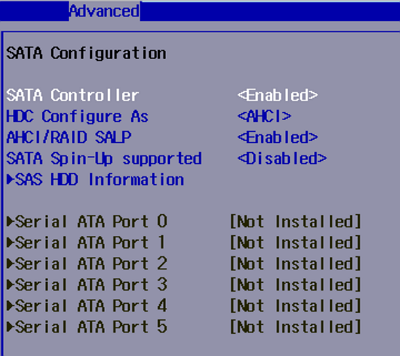
정상적으로 장착되어 있는 하드디스크가 바이오스에서 보이지 않는다면, 컴퓨터 전원을 먼저 끈 다음. 컴퓨터 본체 뚜껑을 열어 하드디스크와 연결된 데이터케이블이나 전원 케이블이 느슨하거나 빠져있지는 않은지 점검합니다. 케이블을 뺐다가 다시 꼽아봅니다.
그리고 다시 전원을 켜서 하드디스크가 정상적으로 인식하는지 확인해 봅니다. 만약, 그래도 인식하지 않는다면 아래 두 가지 경우가 있을 수 있습니다.
1) 기존에 잘 되던 상태
갑자기 인식이 안 되는 경우라면 하드디스크의 불량일 확률이 높습니다. 데이터나 전원케이블을 여러 번 뺐다 꼽았다를 반복하시고, 한번이라도 인식되면 하드디스크 내부의 중요한 데이터를 우선으로 백업하셔야 합니다.
2) 새로운 장치를 장착한 후
하드디스크가 인식이 안 되는 경우라면 메인보드 제조업체 사이트에 방문하여 바이오스 업데이트를 받아보시기 바랍니다.
2. 부팅 순서가 잘못되었을 경우
기존에 잘 되다가 특정 이상으로 메인보드 BIOS 설정이 갑자기 바뀔 때가 있습니다. 가령, 정전이라든지, 쇼트라든지, 리셋이라든지.
갑자기 BIOS 설정이 바뀔 경우 부팅 순서가 초기화되어 부팅 장치를 찾지 못하게 되는 경우입니다.
이럴 경우 간단하게, BIOS 설정에서 부팅 순서를 변경해 주면 됩니다.
BIOS에 진입하면 메인보드 업체마다 화면은 제각각이지만, 메뉴는 대부분 비슷합니다. 화면의 메뉴들 중 ‘Boot Order’를 찾아 가장 첫번째 순서를 ‘Hard Disk’나 ‘SSD’라는 단어가 들어간 것을 선택하시면 됩니다.
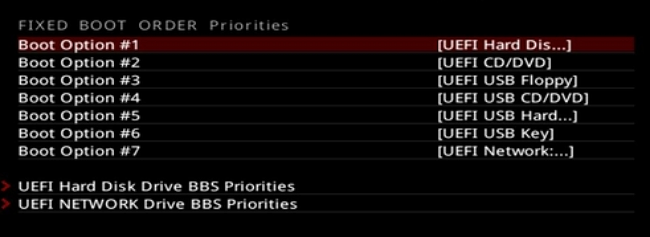
3. 바이오스에서 하드디스크는 인식될 때
하드디스크는 제대로 인식되는데 “reboot and select proper boot device” 에러가 뜨는 것은 윈도우 부트섹터가 문제가 있는 경우입니다. 윈도우 복구 디스크를 실행하시거나, USB를 부팅디스크로 만들어 USB로 부팅후 윈도우 복구를 시도하셔야 합니다.
그래도 안 된다면, 중요한 데이터를 먼저 백업한 후, 윈도우를 다시 설치하시는 방법이 있습니다.
마치면서…
위 세 가지가 가장 일반적인 reboot and select proper boot device 오류입니다. 그외 MBR 복구라든지 케이블 중단 문제 등은 일반인들이 쉽게 어찌할 수 없는 일이므로, 위 세가지를 기준으로 대처를 하시는 게 가장 현명할 것입니다.
컴퓨터 부품은 모두 저마다의 수명을 가지고 있습니다. 하드디스크도 마찬가지입니다. 따라서 중요한 데이터등은 클라우드 등이나 외장 장치 등을 활용하여 항시 백업해 두는 습관이 중요합니다. 그래야만 reboot and select proper boot device와 같은 오류를 만났을 때 최악의 경우 하드디스크를 교체하거나, 새로 윈도우를 설치해도 안전하기 때문입니다.
감사합니다.
행복하세요!